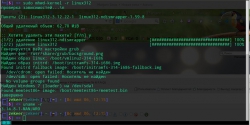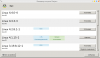Ядра Manjaro
Как следует из названия, как и в случае с ядром начального уровня, ядро Linux является ядром операционной системы Linux. Все остальные элементы операционной системы на базе Linux построены вокруг ядра, выступающее в качестве интерфейса между аппаратным обеспечением компьютера и приложениями, которые на нем работают. По мере того, как аппаратные средства и программные приложения становятся все более сложными и совершенными, ядра также становятся все более эффективными. Поэтому ядра Linux постоянно совершенствуются, регулярно выпускаются новые редакции и версии. Дополнительную информацию о новейших разработках в области технологий ядра можно найти на сайте Архив ядра Linux.
Первое ядро Linux было первоначально разработано Линусом Торвальдсом — создателем Linux. Сейчас это проект с открытым исходным кодом, содержащий миллионы строк кода, написанного тысячами программистов. Тем не менее, Линус Торвальдс по-прежнему имеет решающее право на их разработку и выпуск.
Менеджер настроек Manjaro предлагает простой способ добавления и удаления ядер (включая необходимые модули ядра).
Новые ядра можно установить, нажав кнопку «Установить». Все необходимые модули ядра будут установлены автоматически вместе с новым ядром.
При выборе ядра обращайте внимание на метку «Рекомендуемое». LTS означает Long Term Support, что является наиболее безопасным для большинства пользователей. «О чем мне следует знать, если я не использую ядро LTS?».
По умолчанию будет загружено самое новое установленное ядро, но чтобы запустить другие установленные ядра, смотрите раздел Выбор ядер ниже.
Вместо использования графического интерфейса Менеджера настроек Manjaro для определения, выбора, добавления и удаления ядер все можно сделать и через терминал.
Идентификация используемого ядра
Эта команда терминала предоставит информацию о ядре вашей системы:
Приведенная выше команда не только показывает, какое ядро используется, но и перечисляет все другие ядра, которые также установлены, как показано в следующем примере вывода терминала:
Currently running: 5.0.17-1-MANJARO (linux50) The following kernels are installed in your system: * linux419 * linux420 * linux50
Как видно из приведенного выше примера, в Manjaro используется ядро 5.0.17-1-MANJARO. Приведенная здесь информация не является произвольной; каждая часть имени ядра определяет что-то об этом ядре:
- 5 указывает на версию
- 0 указывает на основную редакцию
- 17 указывает на минорную ревизию
- 1 указывает на ревизию пакета Manjaro
- MANJARO указывает на конкретный дистрибутив, для которого оно используется
Добавление новых ядер
Подсказка mhwd-kernel автоматически обновит вновь установленное ядро с любыми модулями, используемыми в существующем ядре. Например, если вы хотите обновить ядро с 4.14 до 4.19, mhwd-kernel автоматически обновит 4.19 с любыми и всеми модулями, присутствующими в 4.14. Вот так!
Manjaro не только поддерживает использование нескольких ядер (выбираемых на загрузочном экране), но и позволяет легко получить доступ к самым последним ядрам bleeding edge. Для этого используется собственная команда Manjaro MHWD-kernel (Manjaro Hard-Ware Detection). Синтаксис команды следующий:
sudo mhwd-kernel [-i] [new kernel: linux(version)] [optional - remove the current kernel: rmc]
При перечислении в команде нового ядра, которое необходимо установить, не обязательно писать весь номер версии. Например, любую версию ядра 4.19 можно перечислить просто как ‘linux419’, а 4.14 — как ‘linux414’ и так далее.
Необязательный компонент rmc (re m‘ove c‘urrent) имеет жизненно важное значение. Его использование приведет к тому, что при установке нового ядра существующее ядро будет удалено. В противном случае, существующее ядро будет сохранено и будет доступно для выбора наряду с новым на экране загрузки. Рекомендуется — особенно при обновлении до последнего передового ядра — сохранить старое, пусть даже на короткое время после этого. Это более безопасный вариант, и старое ядро можно легко удалить, когда вы будете удовлетворены стабильностью и функциональностью нового.
Например, после открытия терминала следующая команда установит новое ядро (4.19) не удаляя существующее ядро, используемое в данный момент:
В противном случае, следующая команда установит новое ядро (5.10) вместо существующего ядра, которое будет удалено:
В любом случае, Manjaro автоматически настроит новое ядро для вас до готовности к немедленному использованию. После завершения работы закройте терминал и перезагрузите систему, чтобы изменения вступили в силу.
Удаление ядер
Предупреждение НЕ пытайтесь удалить существующее ядро, если оно действительно используется Manjaro в данный момент. Вы можете сначала определить, какое ядро запущено в вашей системе, используя команду mhwd-kernel -li в терминале (см. выше).
Если в вашей системе присутствует несколько ядер, для их удаления в терминале можно использовать pacman. Для полного удаления ядра может потребоваться удалить в общей сложности три элемента ядра:
Нужно ли удалять заголовки и дополнительные модули, зависит от того, были ли они установлены.
1. Чтобы удалить ядро используйте следующий синтаксис: sudo mhwd-kernel -r linux[version]
Вот пример удаления ядра 5.0.17-1
2. Чтобы удалить заголовки ядра синтаксис следующий:
Например, чтобы удалить из системы заголовки ядра версии 5.0.x, нужно ввести следующую команду:
3. Чтобы удалить дополнительные модули ядра синтаксис следующий:
Например, чтобы удалить из системы дополнительные модули ядра версии 5.0.x, нужно ввести следующую команду:
4. Чтобы удалить все элементы ядра одновременно, если они все присутствуют в вашей системе — синтаксис следующий:
user $ sudo pacman -R linux[version] linux[version]-headers linux[version]-extramodules COPY TO CLIPBOARD
Например, чтобы полностью удалить все элементы ядра версии 5.0.x, нужно ввести следующую команду:
Однако обратите внимание, что попытка удалить сразу несколько элементов, если они отсутствуют в системе, приведет к появлению сообщения об ошибке, после чего операция будет прервана. Также стоит отметить, если Manjaro запускается в виртуальной машине (например, Oracle Virtualbox), вы не сможете удалить некоторые ядра, если они содержат элементы, важные для процесса виртуализации.
Не забывайте о команде mhwd-kernel -h
Как и для большинства команд Linux, которые можно ввести в терминал, ввод команды с последующим набором -h или —help выведет на экран терминала информацию об использовании и доступных опциях для справки. Вот вывод команды mhwd-kernel -h:
Usage: mhwd-kernel [option] -h --help Show this help message -i --install Install a new kernel [kernel(s)] [optional: rmc = remove current kernel] -l --list List all available kernels -li --listinstalled List installed kernels -r --remove Remove a kernel [kernel(s)]
Все доступные ядра, установленные в вашей системе, будут представлены при загрузке. GNU GRUB отображается с парой опций. Выберите «Advanced Options for Manjaro Linux», используя клавиши со стрелками ↑ ↓ на клавиатуре, а затем ↵ Enter .
На следующем экране (как показано на рисунке) находятся резервные копии каждой установленной версии ядра (которые также будут автоматически удалены, если или когда версия ядра будет удалена). Чтобы выбрать ядро — просто используйте клавиши со стрелками ↑ ↓ , чтобы выделить нужную версию, а затем нажмите ↵ Enter .
Подсказка Если вы скрыли меню grub — можете просто нажать Esc во время загрузки, чтобы показать его и внести изменения
Cookie-файлы помогают нам предоставлять наши услуги. Используя наши сервисы, вы соглашаетесь с использованием cookie-файлов.
Как установить ядро в текстовом режиме Manjaro Linux
Переношу часть статей со старого форума, пусть вас не пугают версии ядер в примерах, ничего не изменилось кроме версий, сама установка работает как и прежде.
Для установки нового ядра достаточно знать несколько команд. Для начала нужно знать какие ядра доступны к установке в Manjaro.
В терминале выполняем команду:
Available kernels: * linux310 * linux311 * linux312 * linux313 * linux314 * linux315 * linux34 * linux38Я например установил версию linux314 она соответствует 3.14.8-1-MANJARO, где
3 — версия ядра
14 — мажорные изменения
8 — минорные изменения
1 — баг фикс
MANJARO — использование в этом дистрибутиве.
Итак для установки выбранной версии ядра без удаления предыдущего (я рекомендую именно так устанавливать, чтобы оставалась стабильная система) в терминале вводим:
sudo mhwd-kernel -i linux314для установки с удалением предшествующей версии:
sudo mhwd-kernel -i linux314 rmcДля удаления ненужного ядра:
sudo mhwd-kernel -r linux[version]Для удаления всех элементов ядра (на примере версии linux39):
sudo pacman -R linux39 linux39-headers linux39-extramodules[handy@jarmano ~]$ mhwd-kernel -h Usage: mhwd-kernel [option] -h --help -просмотр этого файла помощи -i --install -установка новой версии [kernel(s)] [optional: rmc = remove current kernel- удаление текущей версии] -l --list -показать список всех доступных ядер -li --listinstalled -показать список установленных ядер -r --remove -удаление ядра [kernel(s)]Завёл канал, в котором изначально хотел показывать как я с нуля и до бесконечности погрузился в дорвей тематику, а в итоге просто рассказываю о себе, своих успехах и неудачах в сайтах и офлайн проектах. Добро пожаловать в t.me/Doorway4ik
4 комментария
Возможно кому то удобней будет воспользоваться менеджером настроек manjaro для установки энтих самых ядер.
Хотя на мой взгляд обычно и стандартное по умолчанию установленное вполне ничего.
Топик называется «Как установить ядро в текстовом режиме Manjaro Linux», а не «Единственный способ установки ядер в манджаро» и уж точно не «После установки обязательно сделайте так»))))))))))
Завёл канал, в котором изначально хотел показывать как я с нуля и до бесконечности погрузился в дорвей тематику, а в итоге просто рассказываю о себе, своих успехах и неудачах в сайтах и офлайн проектах. Добро пожаловать в t.me/Doorway4ik